- ebayを初めたばかりで画面の見かたが分からない
- 最初にしておくべき設定は?
今回は、このような悩みをお持ちの方の参考になればと思います。
みなさんこんにちは!
ebayを初めたばかりの方向けに基本の設定とebay seller hub(セラーハブ) の見かたとカスタマイズについて解説していきます。
また、初期設定しておくべき項目についても解説します。
ebay seller hub(セラーハブ)基本的な初期設定|各項目の解説
ebay seller hub(セラーハブ)はセラーとして活動していくのであれば必須のページになります。
セラーに必要な情報が集まっているのでそれぞれ何を表しているかを覚えておきましょう。
取引に直結する、金銭に関わる重要な項目には★がついています。
★Tasks|ebay seller hub(初期設定)
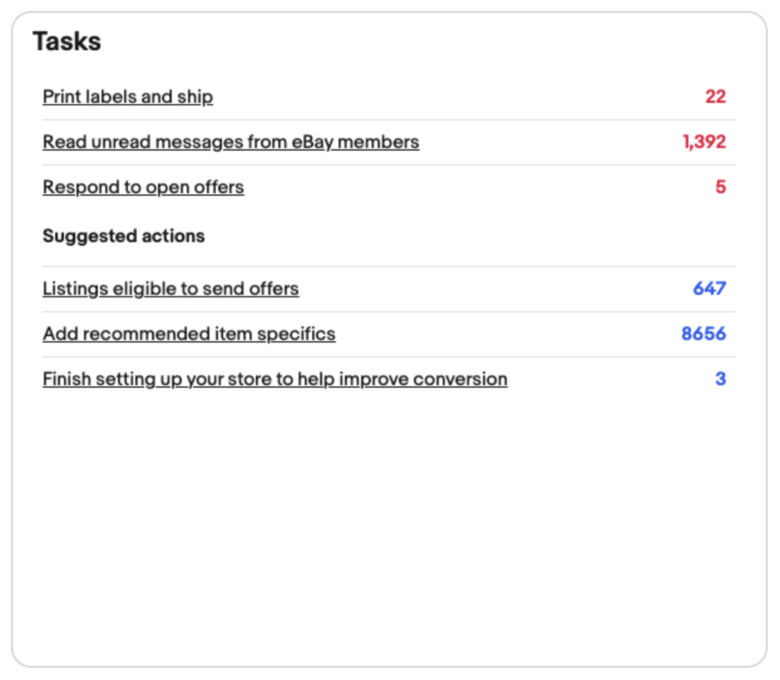
未読メッセージの確認や対応していないオファー数が表示されます。
特にebayからのメッセージや警告などは見逃さないように注意しましょう。
Suggested actions(提案されたアクション)ではオファーやitem specificの追加を提案してくれます。
★Sales|ebay seller hub(初期設定)
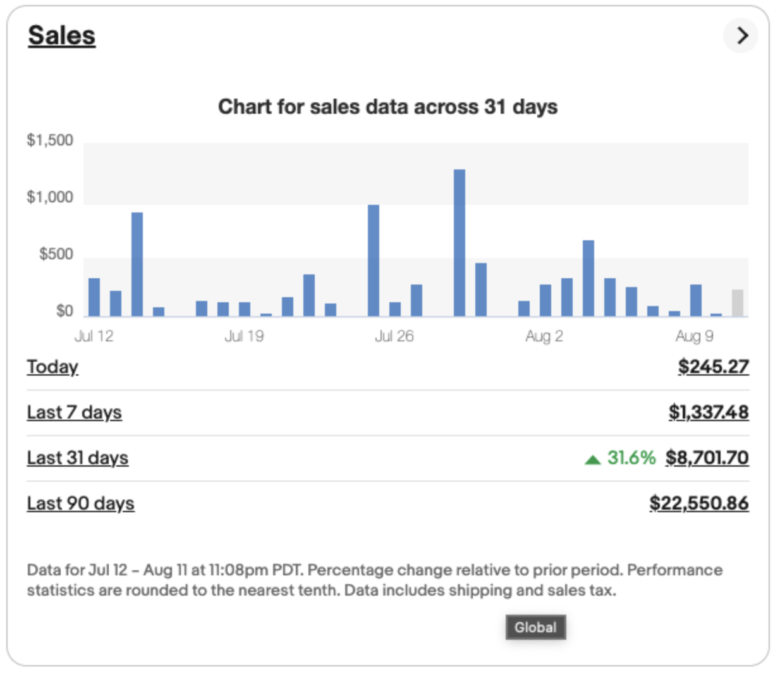
売上数がグラフで確認出来ます。
過去7,31,90日での売上額($)も表示されます。
★Promotional offers|ebay seller hub(初期設定)
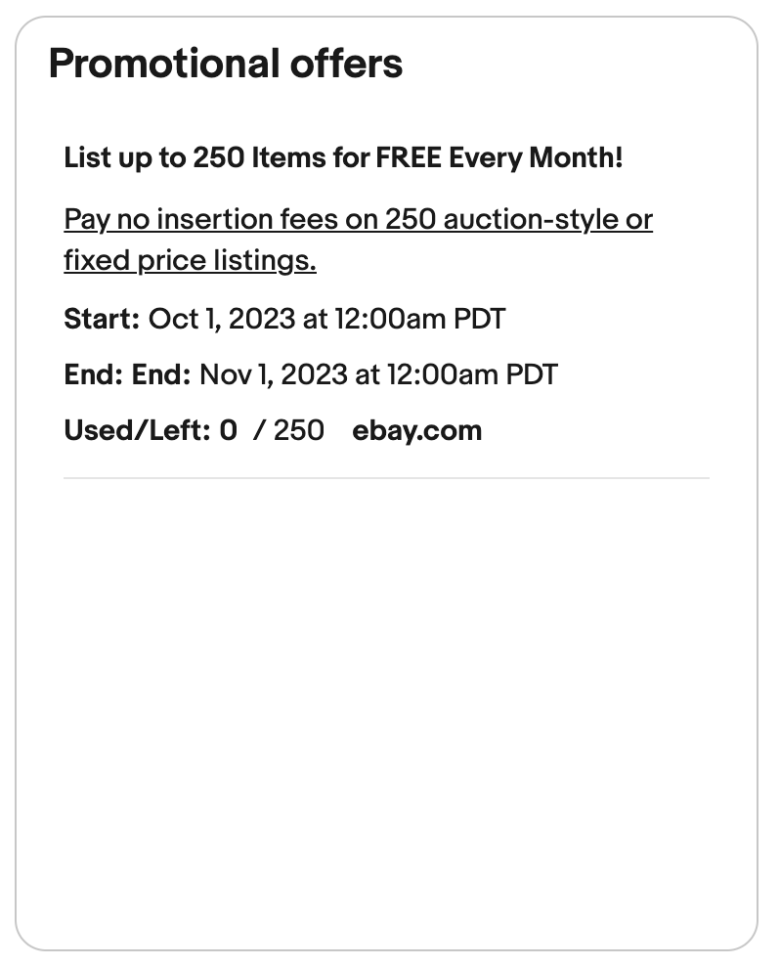
無料出品枠の確認ができます。
またストア契約状況に応じた追加の無料出品枠が確認できます。
Usedが既に使用している数でLeftが残りの出品数です。
※特に始めて間もない方は無料出品枠を超えてしまい手数料が発生してしまう事に注意して下さい。

★Monthly limits|ebay seller hub(初期設定)
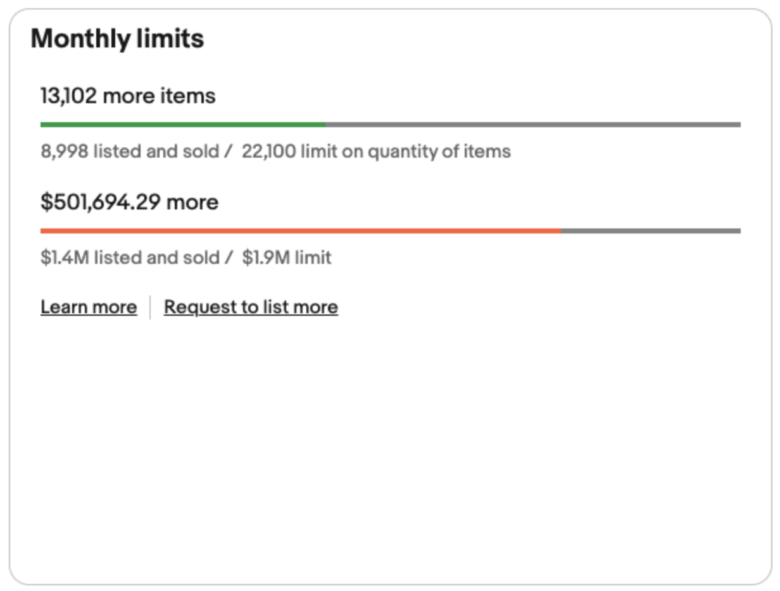
自身のアカウントのリミットと出品数が確認できます。
グラフと数値で残りの数が分かります。
※こちらは無料出品枠ではなく最大出品できるリミットになるので、無料出品枠の確認はPromotional offersで確認して下さい。

★ebay Orders|ebay seller hub(初期設定)

注文を受けた取引の状態を確認できます。
特に下記は取引キャンセルなどに関わるのでよく確認しておきましょう。
All open returns/replacements(返品・交換の手続き中)
Open cancellations(キャンセル手続き待ち)
Awaiting payment(支払い待ち)
Listings|ebay seller hub(初期設定)
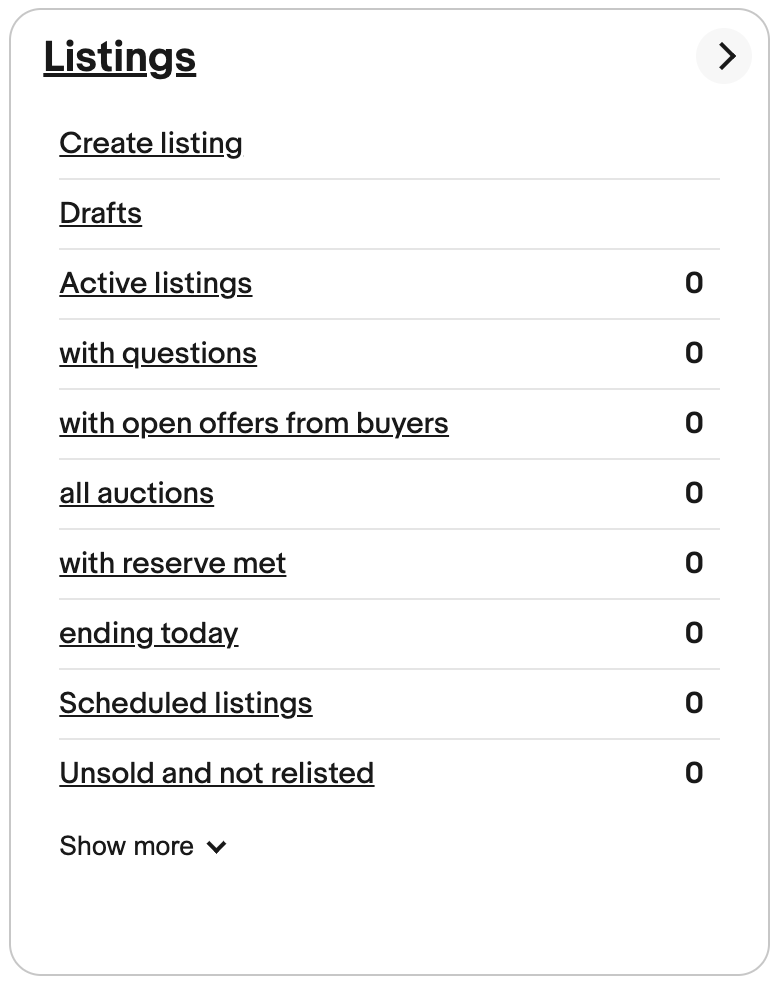
出品状況の確認ができます。
一番上のCreate listingから出品する事も可能です。
★Seller level (Region: US)|ebay seller hub(初期設定)
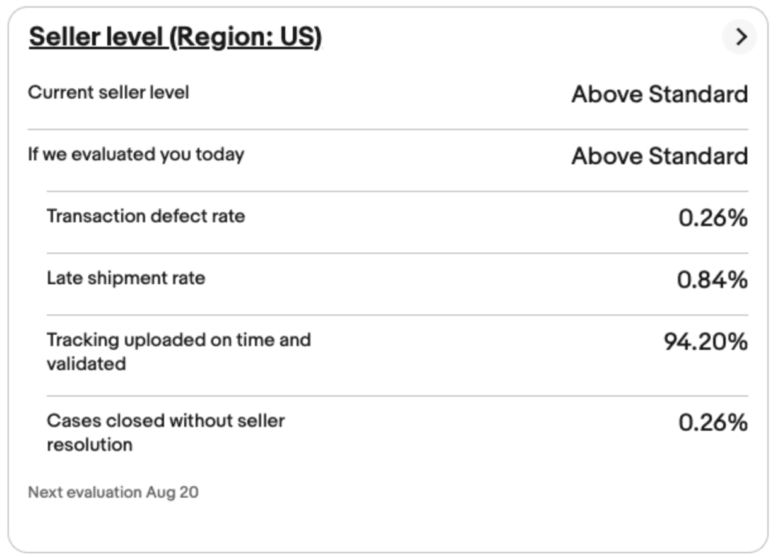
Seller Levelの確認ができます。
取引の状況に応じてBelow Standard、Abobe Standard、Top Ratedに区分されます。
Below Standardは販売活動に大きく影響する制限がかかるので特に在庫切れキャンセルとセラー都合キャンセルは無いように注意して下さい。
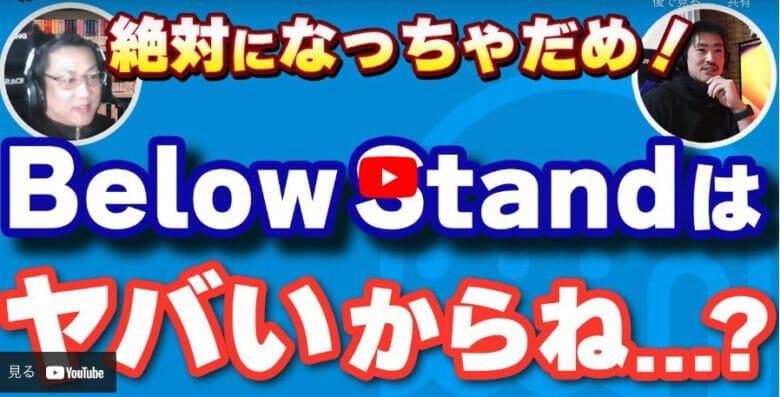
Traffic|ebay seller hub(初期設定)

簡易的にTrafficの数値を確認できます。
ページ上部をクリックすれば詳細データの確認ができます。
ebay Feedback|ebay seller hub(初期設定)
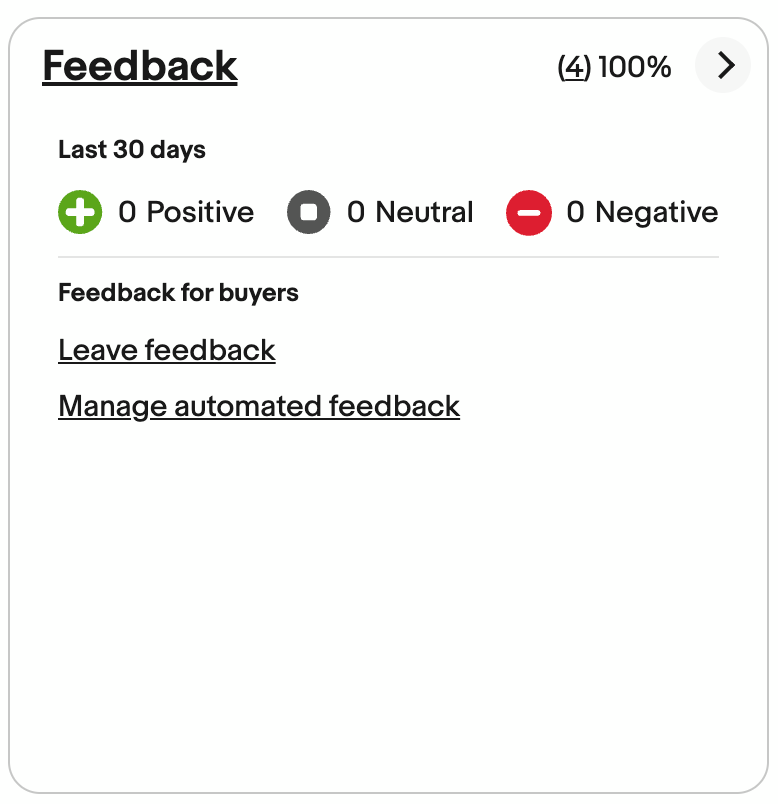
直近のフィードバックを確認する事ができます。
Shortcuts|ebay seller hub(初期設定)
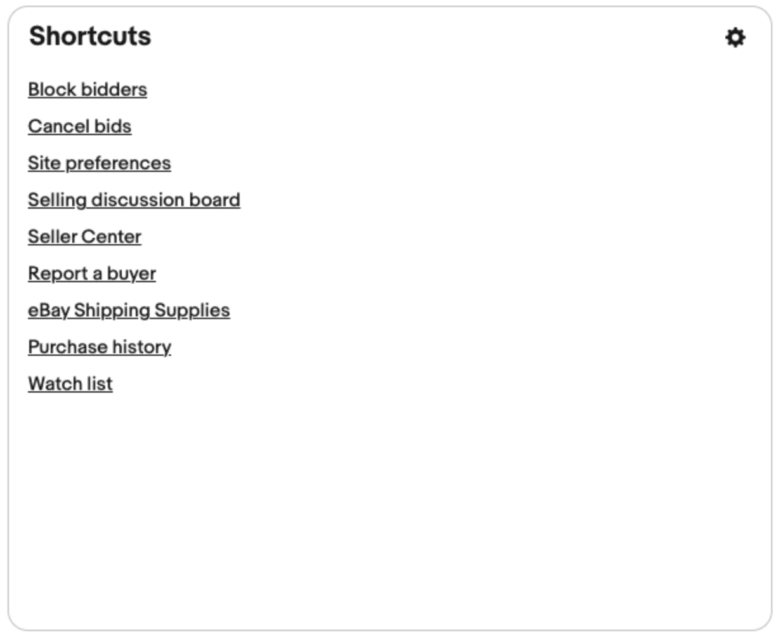
様々なショートカットをここに保存できます。
右上の歯車マークから新規のページをショートカットとして作成する事も可能です。
Selling tools|ebay seller hub(初期設定)
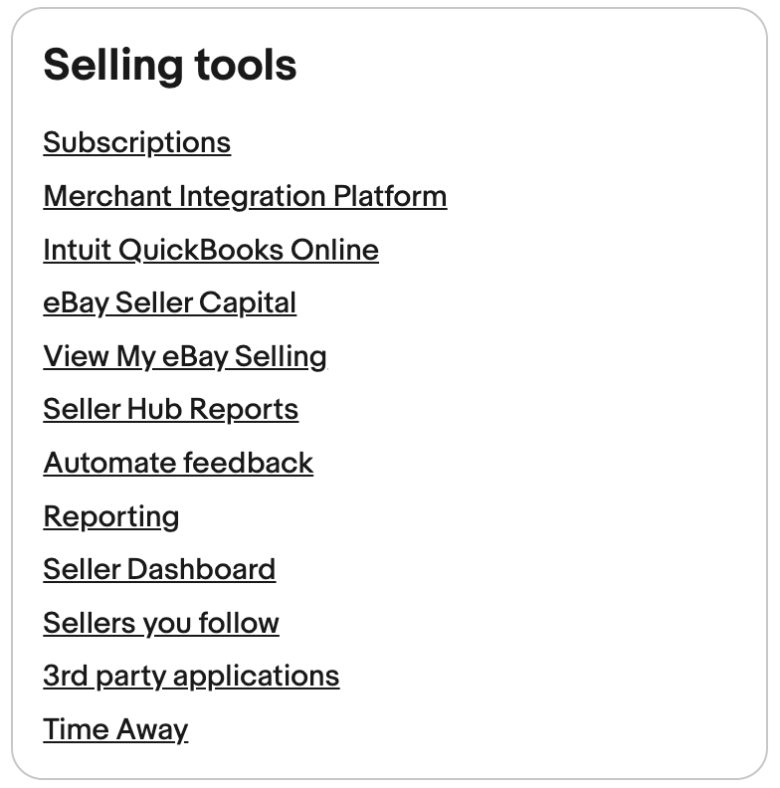
ebayストアのショートカットや販売促進関連のショートカット等のリンク一覧です。
Selling announcements|ebay seller hub(初期設定)
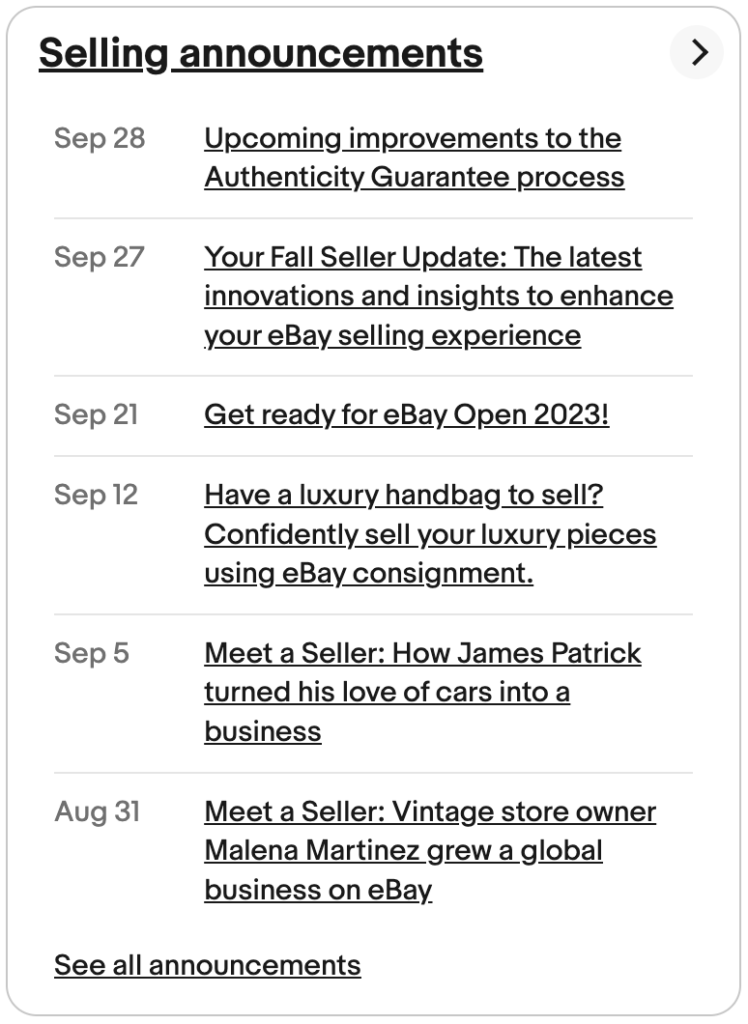
ebay公式からの販売に関するお知らせを確認する事ができます。
Get Started|ebay seller hub(初期設定)
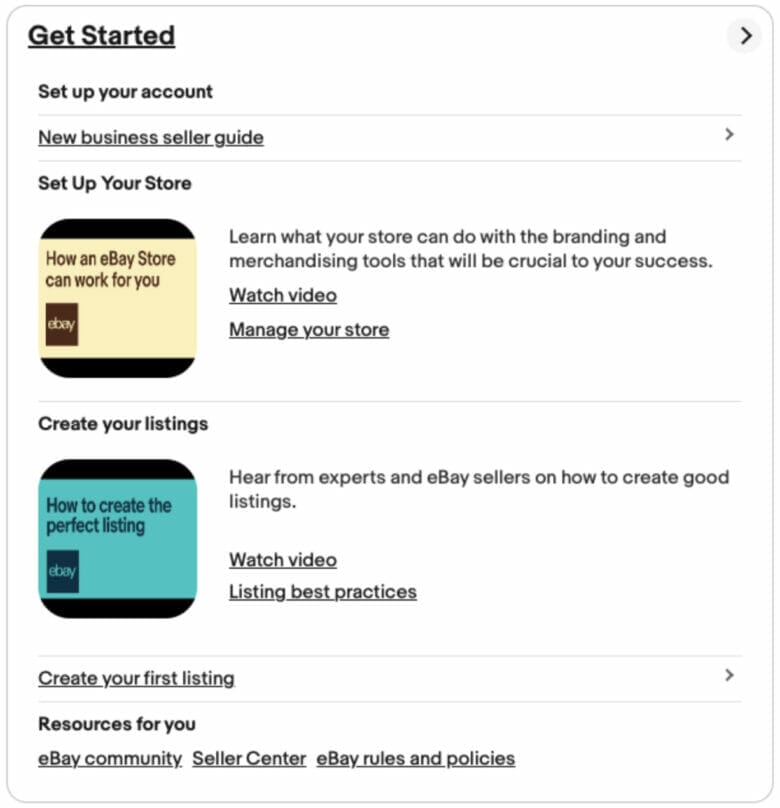
ebayのスタートアップガイドを確認する事ができます。
Research|ebay seller hub(初期設定)
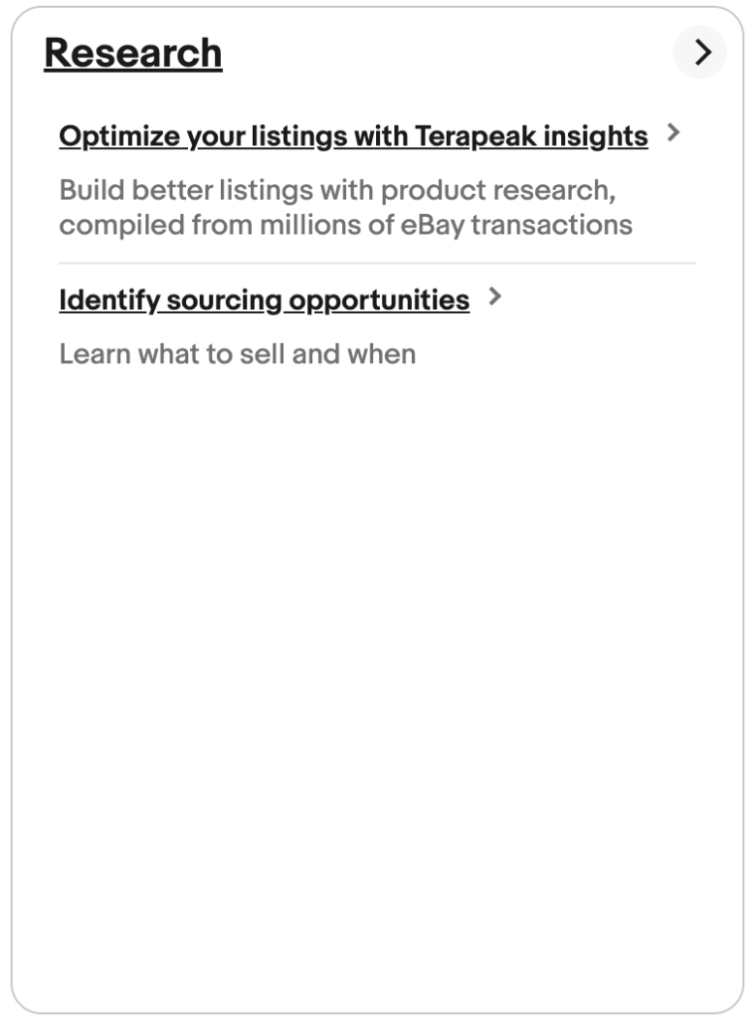
ebayのリサーチツールのリンクになります。
ebay seller hub(セラーハブ)のカスタマイズ
さて、ここまでebay seller hub(セラーハブ)に表示される項目全てを説明しました。
自分の画面を見てみると
「表示されていない項目がある」
「表示順が上記と違う」
と感じた方がいると思います。
これはebay seller hub(セラーハブ)の画面をカスタマイズする事が出来るからです。
カスタマイが出来るのは、
- 表示させる項目の追加・削除
- 表示項目の並び替え
です。
カスタマイズは簡単ですので手順に従って自分が見やすいように配置や項目を変更してみましょう。
ebay seller hub(セラーハブ)のカスタマイズ方法
1.ebay seller hub(セラーハブ)画面右上のCustomizeをクリック
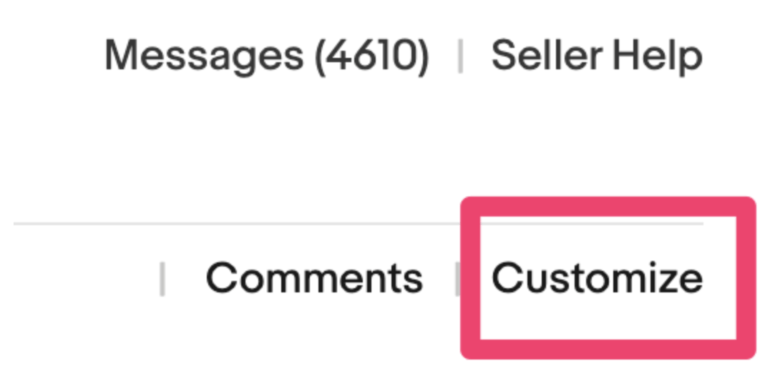
2.Customizeのテーブルが表示されるので表示したい項目にチェックを入れる

3.Customizeをクリックした状態で、各項目にマウスカーソルをもっていくとDrag to rerange(ドラッグで並び替え)が出来ます。

ebay seller hub(セラーハブ)の画面の見かたとカスタマイズは以上です。
ebay seller hub(セラーハブ)の画面は頻繁にアクセスするページなのでブラウザのお気に入りに登録してまずはこのページを確認する癖を付けましょう。
ebay seller hub(セラーハブ)をスマホで見る | アプリのインストール方法
スマホアプリを導入すれば、販売やメッセージその他のお知らせをメール以外で受けたり出品する事も可能です。
外出先でebayを確認したい場合に重宝するのでインストールしておきましょう。
スマホ画面は下記のようになっており、メッセージや売上など確認作業が簡単に行えます。
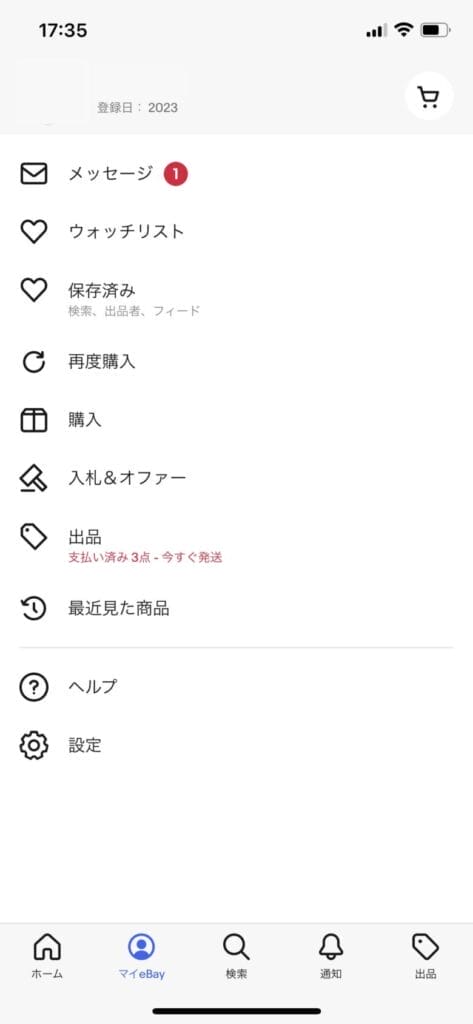
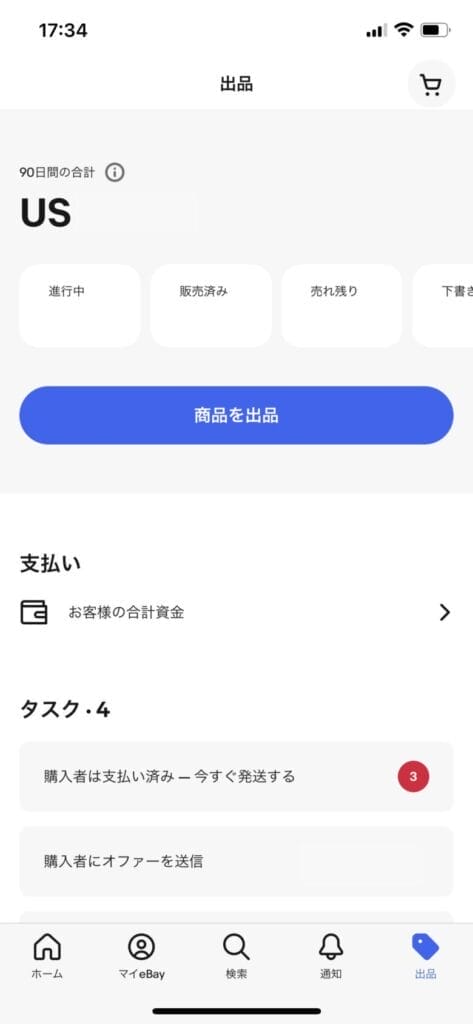
ebay seller hub(セラーハブ)でのメール受信の設定
登録しているメールアドレス宛に販売に関する通知メールの設定が可能です。
全て受信するとメールが増えて他の重要なメールを見逃してしまう可能性もあるので必要な物だけを受信するように設定しましょう。
1.My eBay > Account > Account preferences > Communication Preferencesをクリック
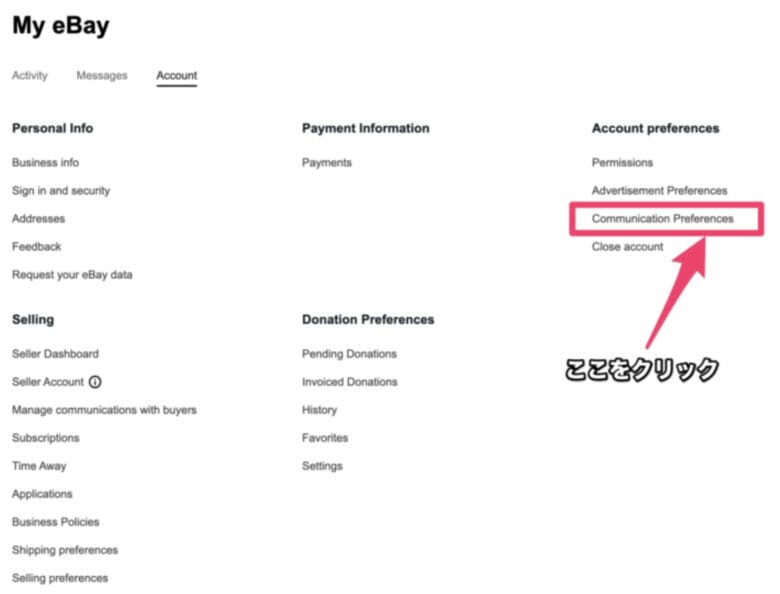
2.Seller > Selling Activity > Editをクリック
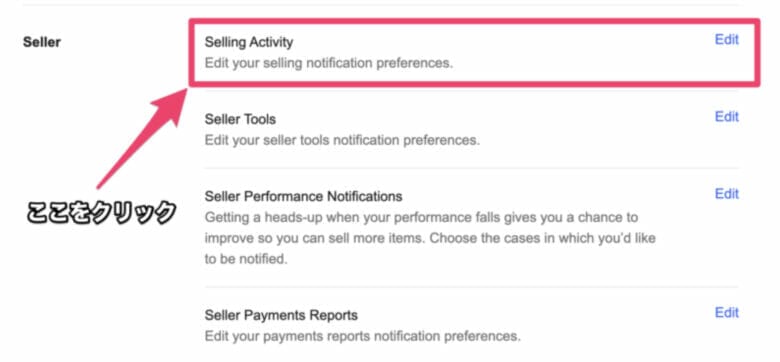
3.通知メールを受信したい項目にチェックを入れる
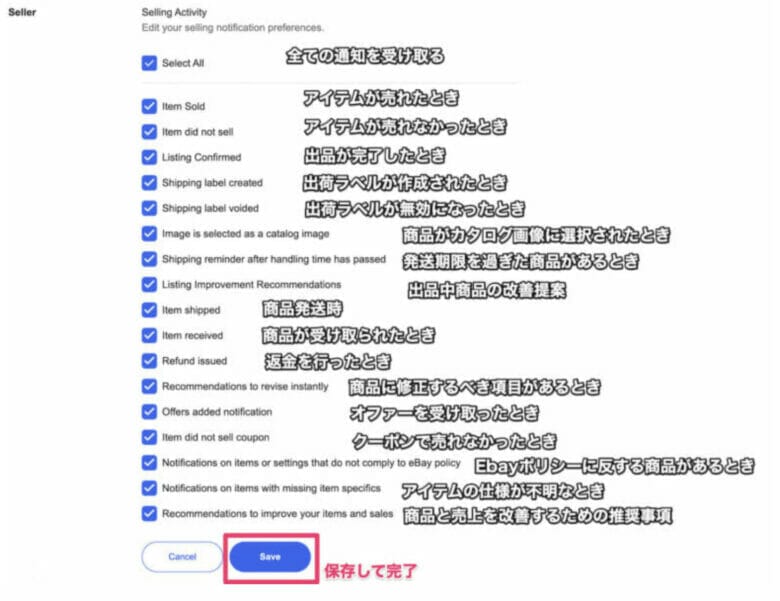
メールの通知が特に多くなるのは、
・item did not sell(アイテムが売れなかったとき)
・Listing Confirmed(出品が完了した時)
・Item shipped(商品発送時)
・Item received(商品が受け取られたとき)
これらになります。
取引が多くなってくると通知も増えるので状況に合わせて通知の設定もしてみましょう。
アプリで通知を受ける場合は重複した通知が届くのでどちらからに絞ってもいいですね。
ebay seller hub(セラーハブ)の言語設定
ebayのトップページ右上に表示される地球儀のマークについて
こちらの設定に関しては、日本語と英語を切り替えられます。
日本語にする事でebay画面の一部が日本語で表示されるようになります。
ただ、日本語にする事はおすすめしません。
設定や画面が切り替わる作業を行った時にエラーや操作ができないバグがあるので基本的に”English”を選択するようにして下さい。
※2023/10/17 現在
今後アップデートで改善される可能性があります。

ebay seller hub(セラーハブ)応用編|初心者こそ必読!リミットチェック!
セラーハブの見方がわかったら、自分のリミットをチェックしてみましょう!
売上を作るための2つの出品リミットを理解して、eBay出品を進めていくことが大切です。
リミットチェックの方法は下記をご覧ください

ebay seller hub(セラーハブ)応用編|セラーレベルチェク!
自分のセラーレベルチェクをしてみましょう!
販売活動に大きく影響するセラーレベルとその注意点をしっかりと理解し、トップセラーを目指しましょう!
セラーレベルのチェックの仕方は下記をご覧ください。
ebay seller hub(セラーハブ)のまとめ

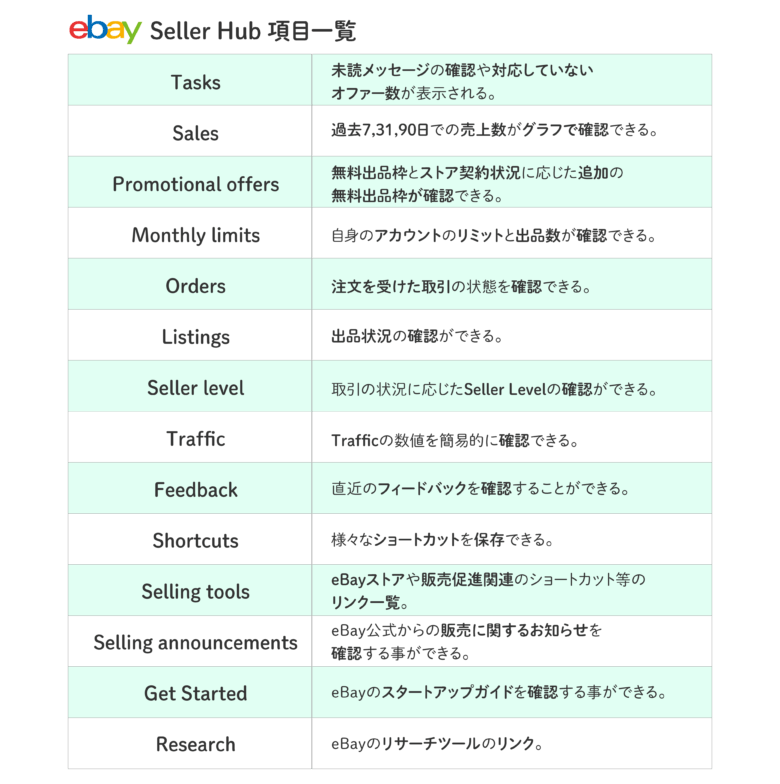
いかがでしたでしょうか?
今回は、ebayを初めたばかりの方にebay seller hub(セラーハブ)の詳細とカスタマイズと設定しておくべき事を紹介しました。
ebay seller hub(セラーハブ)は情報量が多いですが何を表しているか理解しておきましょう。
セラーとして活動していく以上、「知らなかった」「気づかなかった」という事はお金の発生する取引ですのでないように気をつけましょう。
最後までお読み頂きありがとうございました!
まとめ記事はこちらから

Awiiinではebayコミュニティを運営しております。
このコミュニティの特徴は現役でebay輸出をしている方が多数在籍しているのはもちろんセラー同士の活動も非常に活発です。
困った時はどんな事でも質問できるアットホームな場所になっており、
各種オンラインイベントやオフラインイベントまで催事も充実してます。
特典も盛りだくさんなので気になる方は下記詳細をご確認下さい!
無料ミーティングで事前相談も受付中!
ebay輸出アカデミー
マーケティングツールやオプションでより早く販売 eBayであなたのブランドを確立し、成長させるためのマーケティングツールや販売オプションをご利用ください。
どのツール、どの販売方法から試してみたいですか? すぐにでも試してみたいものを選んでください。
販促ツール販売を開始する準備はできましたか?
eBayで販売することが好きになるでしょう。
eBayで販売するために必要なツールはすべて揃っています。
- ビジネスポリシーの設定
- eBayのプロモーションツールの使用
など、これらのツールがいかにあなたの時間を節約し、eBayでのビジネスを成長させるかをご理解いただけると思います
【参考文献】
ebay.com
・ebay セラーポータル
JETRO(ジェトロ日本貿易振興機構)
・危険物国際輸送における留意点:日本
税関(財務省貿易統計



